Administrera utskick på utbildningstillfälle
|
|
|
- Bengt Gustafsson
- för 9 år sedan
- Visningar:
Transkript
1 Administrera utskick på utbildningstillfälle Man kan administrera utskick för ett utbildningstillfälle på följand tre sätt: Via knappen Skapa utskick till markerade i under fliken Deltagare Vi länken Skicka epost till alla deltagare med epostadress Via fliken Utskick Via knappen Skapa utskick till markerade 1. Klicka på fliken Deltagare 2. Markera de deltagare som ska finnas med i utskicket genom att klicka i rutan till vänster om deltagarens namn. Klicka sedan på knappen Skapa utskick till markerade
2 3. Här markerar man om även ansvarig person och instruktörer på utbildningstillfället ska få utskicket. Klicka sedan på knappen Skapa utskick. 4. Skriv in ett namn på utskicket och en eventuell beskrivning. Klicka sedan på knappen Nästa >>. 5. De personer som tidigare markerats för att ta del av utskicket visas i listan. För att lägga till någon person klickar man på länken Lägg till person i målgruppen. För att radera person markerar man de som ska tas bort genom att markera rutan till vänster om namnet och sedan klicka på knappen Radera. När man har de man vill i listan klickar man på knappen Nästa >>.
3 6. Det finns möjlighet att utgå från ett innehåll i ett tidigare utskick. Detta innehåll hämtas genom att välja tillfälle och utskick i listorna. Oavsett om man gjort ett val eller inte klickar man sedan på knappen Nästa >>. 7. Redigera innehållet efter eget önskemål. Det finns möjlighet att använda sig av de platshållare som finns i listan. Klicka sedan på knappen Nästa >>.
4 8. Nu finns möjlighet att skicka utskicket med e-post. De personer i listan som har en e-postadress är markerade i listan. Markera de som ska få utskicket via e-post och klicka på knappen Skicka utskicket med epost till markerade personer. Klicka sedan på knappen Nästa >> för att få möjlighet att skriva ut utskicket för att skicka det med brev. 9. Nu finns möjlighet att skriva ut utskicket. De personer i listan som inte har en e-postadress är markerade i listan. Markera de som ska få utskicket via brev och klicka på knappen Skriv ut utskick. En ruta visas då där man kan skriva ut utskicket. Markera sedan samma personer och klicka på knappen Skriv ut adressetiketter. Ett dokument visas då som man kan skriva ut för att få etiketter.
5 Vi länken Skicka epost till alla deltagare med e-postadress 1. Klicka på fliken Deltagare. Om någon av deltagarna på utbildningen har en e- postadress kommer länken Skicka e-post till alla deltagare med e-postadress att visas. Om man klickar på den länken kommer de e-postadresser som finns på deltagarna att läggas till som mottagare i ett nytt e-postmeddelande i Outlook. Genom att använda sig av Outlook finns det också möjlighet att bifoga filer på vanligt sätt till deltagarna. Via fliken Utskick 1. Klicka på fliken Utskick. För att redigera ett befintligt utskick klickar man på utskickets namn i listan. För att skapa ett nytt utskick klickar man på länken Skapa nytt utskick.
6 2. Skriv in ett namn på utskicket och en eventuell beskrivning. Klicka sedan på knappen Nästa >>. 3. Sök upp personer som ska få ta del av utskicket. Hur sökningen går till finns beskrivet i manualen Administrera deltagare på utbildningstillfälle. Markera de som ska få ta del av utskicket och klicka på knappen Lägg till i målgruppen. Klicka sedan på knappen Nästa >>.
7 4. De personer som tidigare markerats för att ta del av utskicket visas i listan. För att lägga till någon person klickar man på länken Lägg till person i målgruppen. För att radera person markerar man de som ska tas bort genom att markera rutan till vänster om namnet och sedan klicka på knappen Radera. När man har de man vill i listan klickar man på knappen Nästa >>. 5. Det finns möjlighet att utgå från ett innehåll i ett tidigare utskick. Detta innehåll hämtas genom att välja tillfälle och utskick i listorna. Oavsett om man gjort ett val eller inte klickar man sedan på knappen Nästa >>.
8 6. Redigera innehållet efter eget önskemål. Det finns möjlighet att använda sig av de platshållare som finns i listan. Klicka sedan på knappen Nästa >>. 7. Nu finns möjlighet att skicka utskicket med e-post. De personer i listan som har en e-postadress är markerade i listan. Markera de som ska få utskicket via e-post och klicka på knappen Skicka utskicket med epost till markerade personer. Klicka sedan på knappen Nästa >> för att få möjlighet att skriva ut utskicket för att skicka det med brev.
9 8. Nu finns möjlighet att skriva ut utskicket. De personer i listan som inte har en e-postadress är markerade i listan. Markera de som ska få utskicket via brev och klicka på knappen Skriv ut utskick. En ruta visas då där man kan skriva ut utskicket. Markera sedan samma personer och klicka på knappen Skriv ut adressetiketter. Ett dokument visas då som man kan skriva ut för att få etiketter.
ELEV- HANDLEDNING (Ansökan via webben) www.orebro.se/gymnasieantagningen
 ELEV- HANDLEDNING (Ansökan via webben) www.orebro.se/gymnasieantagningen Gymnasieantagningen i Örebro län På Gymnasieantagningens hemsida www.orebro.se/gymnasieantagningen hittar du information om vad
ELEV- HANDLEDNING (Ansökan via webben) www.orebro.se/gymnasieantagningen Gymnasieantagningen i Örebro län På Gymnasieantagningens hemsida www.orebro.se/gymnasieantagningen hittar du information om vad
Medioteket. Introduktion till sli.se/medioteket för lärare
 Medioteket Introduktion till sli.se/medioteket för lärare Innehåll 4 Konto Redan medlem Bli medlem 5 Söka Produktsök Filter (Nyhet!) Boxar (Nyhet!) Samsök (Nyhet!) 6 Strömma media 7 Boka media och förlänga
Medioteket Introduktion till sli.se/medioteket för lärare Innehåll 4 Konto Redan medlem Bli medlem 5 Söka Produktsök Filter (Nyhet!) Boxar (Nyhet!) Samsök (Nyhet!) 6 Strömma media 7 Boka media och förlänga
Laganmälan & Laghantering
 203 Svenska Motorcykel- och Snöskoterförbundet Box 234 600 02 NORRKÖPING Tel. 0-23 0 80 www.svemo.se Laganmälan & Laghantering [En enkel guide för hur du anmäler ett lag i SVEMO TA.] Innehåll Innehåll...
203 Svenska Motorcykel- och Snöskoterförbundet Box 234 600 02 NORRKÖPING Tel. 0-23 0 80 www.svemo.se Laganmälan & Laghantering [En enkel guide för hur du anmäler ett lag i SVEMO TA.] Innehåll Innehåll...
Dokumentation Optitec RS - Återkallning
 Dokumentation Optitec RS - Återkallning 1 Innehållsförteckning Inledning... 3 Typer av Återkallning... 3 Kundurval... 4 Meddela kund... 5 Leverans... 5 Utskriftsmetod... 6 Länkat Word dokument... 6 Skriv
Dokumentation Optitec RS - Återkallning 1 Innehållsförteckning Inledning... 3 Typer av Återkallning... 3 Kundurval... 4 Meddela kund... 5 Leverans... 5 Utskriftsmetod... 6 Länkat Word dokument... 6 Skriv
Utbildningsmodulen i IdrottOnline-appen
 Utbildningsmodulen i IdrottOnline-appen Logga in och välj organisation När du som är utbildare loggar in i IdrottOnline-appen så möts du av denna vy, där du kan välja utbildningsmodulen för att närvaroregistrera
Utbildningsmodulen i IdrottOnline-appen Logga in och välj organisation När du som är utbildare loggar in i IdrottOnline-appen så möts du av denna vy, där du kan välja utbildningsmodulen för att närvaroregistrera
Användarmanual Outlook-plugin Outlook-plugin för Mina meddelanden
 Outlook-plugin för Mina meddelanden 2016-02-09 (/Preliminär): Sida 1 av 18 Mina meddelanden Mina meddelanden är en tjänst för säker digital post från myndigheter och kommuner till privatpersoner och företag.
Outlook-plugin för Mina meddelanden 2016-02-09 (/Preliminär): Sida 1 av 18 Mina meddelanden Mina meddelanden är en tjänst för säker digital post från myndigheter och kommuner till privatpersoner och företag.
Det andra alternativet är att ladda upp filer genom att klicka på plustecknet nere till vänster. Man klickar sig in på den mapp som man vill att
 EPi Mediahantering I och med uppgraderingen av EPi-server så kommer ImageVault att försvinna. Istället så kommer en ny mediahantering att släppas. För att komma åt mediahanteringen så klickar man sig in
EPi Mediahantering I och med uppgraderingen av EPi-server så kommer ImageVault att försvinna. Istället så kommer en ny mediahantering att släppas. För att komma åt mediahanteringen så klickar man sig in
Manual BizPart Semesterplan
 Manual BizPart Semesterplan Innehåll 1 Om manualen... 2 2 Komma igång... 2 2.1 För användare... 2 2.1.1 Logga in... 2 2.1.2 Ansök om semester... 3 2.1.3 Visa semestertabell... 3 2.1.4 Ta bort semesteransökan...
Manual BizPart Semesterplan Innehåll 1 Om manualen... 2 2 Komma igång... 2 2.1 För användare... 2 2.1.1 Logga in... 2 2.1.2 Ansök om semester... 3 2.1.3 Visa semestertabell... 3 2.1.4 Ta bort semesteransökan...
Manual för BPSD registret. Version 6 / 2013 06 17
 Manual för BPSD registret Version 6 / 2013 06 17 Logga in Logga in till registret överst till höger på hemsidan. (Observera att du hittar testdatabasen längre ner på hemsidan) Fyll i ditt personliga användarnamn
Manual för BPSD registret Version 6 / 2013 06 17 Logga in Logga in till registret överst till höger på hemsidan. (Observera att du hittar testdatabasen längre ner på hemsidan) Fyll i ditt personliga användarnamn
Holmatros serviceweb nås på adressen http://serviceweb.holmatro.se/servicewebkund.
 INFO SERVICEWEBB Innehållsförteckning 1. Allmänt s. 2 2. Inloggning s. 2 3. Sök s. 3 4. Koppla artikel s. 4 5. Kunddata s. 5 6. Dokumentation s. 7 Sida 1 av 8 1. Allmänt Holmatros serviceweb nås på adressen
INFO SERVICEWEBB Innehållsförteckning 1. Allmänt s. 2 2. Inloggning s. 2 3. Sök s. 3 4. Koppla artikel s. 4 5. Kunddata s. 5 6. Dokumentation s. 7 Sida 1 av 8 1. Allmänt Holmatros serviceweb nås på adressen
Att genomföra ett e-postutskick till klubbens medlemmar
 Att genomföra ett e-postutskick till klubbens medlemmar Medlem online innehåller en funktion där du kan göra ett utskick till de medlemmar som har en e-post registrerad i systemet. Observera att de medlemmar
Att genomföra ett e-postutskick till klubbens medlemmar Medlem online innehåller en funktion där du kan göra ett utskick till de medlemmar som har en e-post registrerad i systemet. Observera att de medlemmar
Lathund. Drift Teknisk Förvaltning Redigera driftåtgärder INFORMATION FRÅN VITEC
 INFORMATION FRÅN VITEC VITEC Lathund Drift Teknisk Förvaltning Redigera driftåtgärder VITEC Affärsområde Fastighet www.vitec.se infofastighet@vitec.se Växel 090-15 49 00 GÖTEBORG: REDEG 1 C, 426 77 V.
INFORMATION FRÅN VITEC VITEC Lathund Drift Teknisk Förvaltning Redigera driftåtgärder VITEC Affärsområde Fastighet www.vitec.se infofastighet@vitec.se Växel 090-15 49 00 GÖTEBORG: REDEG 1 C, 426 77 V.
Manual för Min sida 1/9. 2011-05-26 rev 2011-09-02
 1/9 2011-05-26 rev 2011-09-02 Manual för Min sida Introduktion... 2 Hur länge finns Min sida kvar?... 2 Vad kan jag publicera på Min sida?... 2 Inloggning... 2 Redigera personliga uppgifter... 3 Redigera
1/9 2011-05-26 rev 2011-09-02 Manual för Min sida Introduktion... 2 Hur länge finns Min sida kvar?... 2 Vad kan jag publicera på Min sida?... 2 Inloggning... 2 Redigera personliga uppgifter... 3 Redigera
Menys webbaserade kurser manual för kursdeltagare. Utbildningsplattform: Fronter
 Menys webbaserade kurser manual för kursdeltagare Utbildningsplattform: Fronter Innehållsförteckning Introduktion 3 Inloggning & Lösenordsbyte 4 Idagsidan 6 Kursens rum (startsida) 7 Webblektion 8 Inlämning
Menys webbaserade kurser manual för kursdeltagare Utbildningsplattform: Fronter Innehållsförteckning Introduktion 3 Inloggning & Lösenordsbyte 4 Idagsidan 6 Kursens rum (startsida) 7 Webblektion 8 Inlämning
Bromstensskolans veckomail
 Instruktioner för hur man skapar och skickar Bromstensskolans veckomail 2016-04-10 Skapa nytt veckobrev... 2 Skicka iväg ditt veckomejl... 4 Lägg till bilder... 7 Lägg till webblänkar... 8 Bifoga ett dokument...
Instruktioner för hur man skapar och skickar Bromstensskolans veckomail 2016-04-10 Skapa nytt veckobrev... 2 Skicka iväg ditt veckomejl... 4 Lägg till bilder... 7 Lägg till webblänkar... 8 Bifoga ett dokument...
Matriks Automate 1.4 Praktiska exempel. Navision / Microsoft Dynamics NAV. Hur det funkar i verkligheten. Joakim Hansson 2009-08-19
 Matriks Automate 1.4 Praktiska exempel Navision / Microsoft Dynamics NAV Hur det funkar i verkligheten. Joakim Hansson 2009-08-19 Det är min förhoppning att du har nytta av den erfarenhet som ligger bakom
Matriks Automate 1.4 Praktiska exempel Navision / Microsoft Dynamics NAV Hur det funkar i verkligheten. Joakim Hansson 2009-08-19 Det är min förhoppning att du har nytta av den erfarenhet som ligger bakom
Anvisningar webbansökan Transportbidrag
 Anvisningar webbansökan Transportbidrag Under den andra fliken Hur ansöker jag? hittar du länken till webbansökan för transportbidrag Länk till ny ansökan för transportbidrag Länk till sparad/inlämnad
Anvisningar webbansökan Transportbidrag Under den andra fliken Hur ansöker jag? hittar du länken till webbansökan för transportbidrag Länk till ny ansökan för transportbidrag Länk till sparad/inlämnad
Dina inloggningsuppgifter är samma som du använder för att logga in på skolans datorer.
 Att logga in Öppna Internet Explorer (eller någon annan webbläsare). I adressfältet skriver du www.hjarntorget.net (eller bara hjarntorget.net). Tryck sedan på Enter-tangenten. Nu öppnas Hjärntorgets inloggningssida.
Att logga in Öppna Internet Explorer (eller någon annan webbläsare). I adressfältet skriver du www.hjarntorget.net (eller bara hjarntorget.net). Tryck sedan på Enter-tangenten. Nu öppnas Hjärntorgets inloggningssida.
Vad är WordPress? Medlemmar
 Vad är WordPress? WordPress är ett publiceringsverktyg som används för att kunna ändra och uppdatera innehåll på en webbplats. Varje gång ni är inloggad på er nya webbplats så använder ni er av detta verktyg,
Vad är WordPress? WordPress är ett publiceringsverktyg som används för att kunna ändra och uppdatera innehåll på en webbplats. Varje gång ni är inloggad på er nya webbplats så använder ni er av detta verktyg,
Infobric Ease Snabbguide
 Den här snabbguiden ger dig en överblick över de vanligaste momenten en systemadministratör utför. Detta är ingen manual utan ska ses som en hjälpande hand till utbildade systemadministratörer. Översikt
Den här snabbguiden ger dig en överblick över de vanligaste momenten en systemadministratör utför. Detta är ingen manual utan ska ses som en hjälpande hand till utbildade systemadministratörer. Översikt
Hur du arbetar med VFU-portfölj i Mondo. en lathund för student
 Hur du arbetar med VFU-portfölj i Mondo en lathund för student Du skapar din VFU-portfölj På ingångssidan mondo.su.se ligger i högerspalten, innan du loggar in, en länk till en manual för hur du skapar
Hur du arbetar med VFU-portfölj i Mondo en lathund för student Du skapar din VFU-portfölj På ingångssidan mondo.su.se ligger i högerspalten, innan du loggar in, en länk till en manual för hur du skapar
ANVÄND NAVIGATIONEN I CAPITEX SÄLJSTÖD
 ANVÄND NAVIGATIONEN I CAPITEX SÄLJSTÖD I Navigationen hittar du genvägar till funktioner i programmet. För att utnyttja detta på bästa sätt kan du anpassa Navigationen så att det passar ditt sätt att arbeta.
ANVÄND NAVIGATIONEN I CAPITEX SÄLJSTÖD I Navigationen hittar du genvägar till funktioner i programmet. För att utnyttja detta på bästa sätt kan du anpassa Navigationen så att det passar ditt sätt att arbeta.
Administratör Rollbeskrivning och stödjande instruktion. e-tjänst för ansökan om statsbidrag Senast uppdaterad: 2016-06-03
 Administratör Rollbeskrivning och stödjande instruktion. e-tjänst för ansökan om statsbidrag Senast uppdaterad: 2016-06-03 2 Innehåll 1. Inledande information... 3 2. Rollen som administratör... 3 2.1
Administratör Rollbeskrivning och stödjande instruktion. e-tjänst för ansökan om statsbidrag Senast uppdaterad: 2016-06-03 2 Innehåll 1. Inledande information... 3 2. Rollen som administratör... 3 2.1
Föräldrar i Skola24. Schema
 Föräldrar i Skola24 Schema Ett textschema kan ses på startsidan om skolan har valt att aktivera funktionen. Passerade lektioner visas i grått, nuvarande eller nästkommande lektion är blåmarkerad och kommande
Föräldrar i Skola24 Schema Ett textschema kan ses på startsidan om skolan har valt att aktivera funktionen. Passerade lektioner visas i grått, nuvarande eller nästkommande lektion är blåmarkerad och kommande
DATASAMORDNING NYHETERNA I CHAOS 3 2009-09-15. Utbildning Chaos/Handledning - Nyheterna i Chaos 3/2009-09-15
 DATASAMORDNING NYHETERNA I CHAOS 3 2009-09-15 2 (14) Innehåll INLEDNING 3 PRESTANDAFÖRBÄTTRINGAR I CHAOS 3 4 BAKGRUND 4 Kontroll av fönsterinställningar... 4 Vista-kompabilitet.... 4 Kompatibelt med långa
DATASAMORDNING NYHETERNA I CHAOS 3 2009-09-15 2 (14) Innehåll INLEDNING 3 PRESTANDAFÖRBÄTTRINGAR I CHAOS 3 4 BAKGRUND 4 Kontroll av fönsterinställningar... 4 Vista-kompabilitet.... 4 Kompatibelt med långa
Konsult- och servicekontoret Ekonomi & Finans Användarmanual Economa Faktura
 1(16) Användarmanual Economa Faktura Fakturan scannas och tolkas i Economa faktura Fakturan skickas elektroniskt till 1:a mottagaren som granskar och ev. konterar. Fakturan skickas sedan vidare till ev.
1(16) Användarmanual Economa Faktura Fakturan scannas och tolkas i Economa faktura Fakturan skickas elektroniskt till 1:a mottagaren som granskar och ev. konterar. Fakturan skickas sedan vidare till ev.
BLUSTAR WEB DATOR Röstbrevlåda och aktiviteter på anknytningar för anställda på KI med KI ID, från en dator.
 2016 BLUSTAR WEB DATOR Röstbrevlåda och aktiviteter på anknytningar för anställda på KI med KI ID, från en dator. Innehåll Beskrivning... 2 Vad är Blustar Web?... 2 Logga in på Blustar Web... 2 Logga in...
2016 BLUSTAR WEB DATOR Röstbrevlåda och aktiviteter på anknytningar för anställda på KI med KI ID, från en dator. Innehåll Beskrivning... 2 Vad är Blustar Web?... 2 Logga in på Blustar Web... 2 Logga in...
Design by. Manual Jossan.exe. Manual. till programmet. Jossan.exe. E-post: petter@sarkijarvi.se
 Manual till programmet 1 Inledning Programmet är döpt efter Josefine Mattsson och har utvecklats av Josefines pappa Petter Särkijärvi i Pajala. Man kan köra/styra programmet med antingen mus, tangentbord,
Manual till programmet 1 Inledning Programmet är döpt efter Josefine Mattsson och har utvecklats av Josefines pappa Petter Särkijärvi i Pajala. Man kan köra/styra programmet med antingen mus, tangentbord,
TIMREDOVISNINGSSYSTEM
 TIMREDOVISNINGSSYSTEM Företagsekonomiska Institutionen Inledning med begreppsförklaring Huvudmeny Budgethantering Planering Rapportering Signering Utskrifter/Rapporter Byt lösenord Logga ut 1 Inledning
TIMREDOVISNINGSSYSTEM Företagsekonomiska Institutionen Inledning med begreppsförklaring Huvudmeny Budgethantering Planering Rapportering Signering Utskrifter/Rapporter Byt lösenord Logga ut 1 Inledning
IdrottOnline Lathund för inmatning av Nyhet
 Handledning för hur du lägger in en nyhet på hemsidorna för Roxen, OKS och IFK. Exemplen är från Roxen men principen är densamma för OKS resp. IFK. Adresser till hemsidorna: www.okroxen.se www.okskogsstrovarna.se
Handledning för hur du lägger in en nyhet på hemsidorna för Roxen, OKS och IFK. Exemplen är från Roxen men principen är densamma för OKS resp. IFK. Adresser till hemsidorna: www.okroxen.se www.okskogsstrovarna.se
Hemsida Arbetsrum. Skapa arbetsrumslista
 Skapa arbetsrumslista Hemsida Arbetsrum För att kunna skapa en arbetsrumslista så markerar du i navigeringsfönstret där den nya sidan ska ligga. Klicka på menyknappen till höger om sidnamnet och sedan
Skapa arbetsrumslista Hemsida Arbetsrum För att kunna skapa en arbetsrumslista så markerar du i navigeringsfönstret där den nya sidan ska ligga. Klicka på menyknappen till höger om sidnamnet och sedan
Handledning Att arbeta med Webbplatser
 Handledning Att arbeta med Webbplatser Office 365 Kungsängens SK Innehåll 1 Webbplatser... 3 1.1 Åtkomst till Webbplatser... 3 1.2 Begräsningar... 3 2 Inloggning Office 365... 3 2.1 Inloggning via dator...
Handledning Att arbeta med Webbplatser Office 365 Kungsängens SK Innehåll 1 Webbplatser... 3 1.1 Åtkomst till Webbplatser... 3 1.2 Begräsningar... 3 2 Inloggning Office 365... 3 2.1 Inloggning via dator...
MANUAL För externa leverantörer Projektportal Investera
 MANUAL För externa leverantörer Projektportal Investera Version.0 av 7 Innehåll Introduktion... Välkommen till Projektportal Investera.... Översikt Projektportal Investera... Huvudnavigation... Startsida
MANUAL För externa leverantörer Projektportal Investera Version.0 av 7 Innehåll Introduktion... Välkommen till Projektportal Investera.... Översikt Projektportal Investera... Huvudnavigation... Startsida
Instruktioner för beställning och kontoadministration för abonnenter av inlästa läromedel
 Sidan 1 av 9 Instruktioner för beställning och kontoadministration för abonnenter av inlästa läromedel Version 2.0 Sidan 2 av 9 Innehåll Hur man beställer inlästa läromedel för abonnemangskunder... 3 Logga
Sidan 1 av 9 Instruktioner för beställning och kontoadministration för abonnenter av inlästa läromedel Version 2.0 Sidan 2 av 9 Innehåll Hur man beställer inlästa läromedel för abonnemangskunder... 3 Logga
Manual fö r kursspecifika ansö kningsförmula r Fölkhö gsköla.nu
 Manual fö r kursspecifika ansö kningsförmula r Fölkhö gsköla.nu 2014-01-23 Bakgrund Folkhögskola.nu har utvecklat en funktion som gör det möjligt för skoladministratörer att skapa kursspecifika digitala
Manual fö r kursspecifika ansö kningsförmula r Fölkhö gsköla.nu 2014-01-23 Bakgrund Folkhögskola.nu har utvecklat en funktion som gör det möjligt för skoladministratörer att skapa kursspecifika digitala
Office 365 Kompetens 2013 / MB
 Innehåll Inledning / Inställningar... 2 Inloggning... 2 Koppling mobiltelefonen / pekplatta till systemet... 2 Tema... 2 E post... 2 E-post inställningar (signatur)... 2 E-posthistorik samt sökning...
Innehåll Inledning / Inställningar... 2 Inloggning... 2 Koppling mobiltelefonen / pekplatta till systemet... 2 Tema... 2 E post... 2 E-post inställningar (signatur)... 2 E-posthistorik samt sökning...
Telefonist i Softphone Hantera samtal
 Telefonist i Softphone Hantera samtal Ta emot samtal För att svara på ett inkommande samtal klickar du på Besvara samtal (den gröna luren). Du kan även trycka på Enter för att besvara samtalet. I samtalsrutan
Telefonist i Softphone Hantera samtal Ta emot samtal För att svara på ett inkommande samtal klickar du på Besvara samtal (den gröna luren). Du kan även trycka på Enter för att besvara samtalet. I samtalsrutan
Administration Excelimport
 Administration Excelimport För att importera medlemmar till registret så laddar man först ner mallen för importfil, fyller i uppgifterna och laddar sedan upp filen genom att klicka på + Importera fil.
Administration Excelimport För att importera medlemmar till registret så laddar man först ner mallen för importfil, fyller i uppgifterna och laddar sedan upp filen genom att klicka på + Importera fil.
Lathund beställningsportal
 1 nov 2012 Lathund beställningsportal Stockholms Läns Landsting Nedan beskrivs funktionalitet och tillvägagångssätt för brukande av Stockholms Läns Landstins webbportal för beställning av mobiltelefoner
1 nov 2012 Lathund beställningsportal Stockholms Läns Landsting Nedan beskrivs funktionalitet och tillvägagångssätt för brukande av Stockholms Läns Landstins webbportal för beställning av mobiltelefoner
Användarmanual - Digitalt utbildningsprotokoll (DUP)
 Användarmanual - Digitalt utbildningsprotokoll (DUP) Transportstyrelsen, STR och VTI har gemensamt tagit fram ett digitalt utbildningsprotokoll (DUP) för trafikskolor och privata handledare till körkortselever.
Användarmanual - Digitalt utbildningsprotokoll (DUP) Transportstyrelsen, STR och VTI har gemensamt tagit fram ett digitalt utbildningsprotokoll (DUP) för trafikskolor och privata handledare till körkortselever.
Registrera betalning. Motsvarande vägledningar för vänstermeny hittar du längre ner i dokumentet
 Motsvarande vägledningar för vänstermeny hittar du längre ner i dokumentet Generellt För att komma till bilden Registrera betalning går du till Toppmeny och Betalningarkan du använda Välj om du vill att
Motsvarande vägledningar för vänstermeny hittar du längre ner i dokumentet Generellt För att komma till bilden Registrera betalning går du till Toppmeny och Betalningarkan du använda Välj om du vill att
EWEBB. Ersätter pappersblanketter, såsom T2, T3, ledighetsansökan, reseräkning.
 EWEBB http://ecompwebb Ersätter pappersblanketter, såsom T2, T3, ledighetsansökan, reseräkning. Inloggning Användarnamn: 1:a bokstaven i för- och efternamn samt 6 första siffrorna i personnr, ex HL630731
EWEBB http://ecompwebb Ersätter pappersblanketter, såsom T2, T3, ledighetsansökan, reseräkning. Inloggning Användarnamn: 1:a bokstaven i för- och efternamn samt 6 första siffrorna i personnr, ex HL630731
Lathund till Annonsportalen
 Lathund till Annonsportalen * För uppdrags-/arbetsgivare * www.gu.se/samverkan/annonsportalen/ Snabbvägar: 1. Klicka på För arbetsgivare 2. Sök efter arbetsgivarens namn i sökrutan. a. Om namnet finns
Lathund till Annonsportalen * För uppdrags-/arbetsgivare * www.gu.se/samverkan/annonsportalen/ Snabbvägar: 1. Klicka på För arbetsgivare 2. Sök efter arbetsgivarens namn i sökrutan. a. Om namnet finns
ANVÄNDARHANDLEDNING FÖR
 ANVÄNDARHANDLEDNING FÖR TILLSÄTTARE/LAGLEDARE OCH DOMARE Cleverservice ett smart sätt att hantera matcher, domartillsättningar, samt utbetalningar av arvoden 2015 ANVÄNDARHANDLEDNING - CLEVERSERVICE Cleverservice
ANVÄNDARHANDLEDNING FÖR TILLSÄTTARE/LAGLEDARE OCH DOMARE Cleverservice ett smart sätt att hantera matcher, domartillsättningar, samt utbetalningar av arvoden 2015 ANVÄNDARHANDLEDNING - CLEVERSERVICE Cleverservice
Lathund för att Kartlägga din kompetens. Läs den och använd vid kartläggningen
 Kompetensinventering Lärarlegitimation Lathund för att Kartlägga din kompetens Läs den och använd vid kartläggningen Det här behöver du. Dator med Internetuppkoppling. Din lärarlegitimation/examensbevis.
Kompetensinventering Lärarlegitimation Lathund för att Kartlägga din kompetens Läs den och använd vid kartläggningen Det här behöver du. Dator med Internetuppkoppling. Din lärarlegitimation/examensbevis.
Axiell Arena. Samarbeta om bilder Regionbiblioteket i Kalmar län
 Axiell Arena Samarbeta om bilder Regionbiblioteket i Kalmar län Introduktion Det finns möjlighet att samarbeta om bilder i Axiell Arena. Samarbetet kan läggas upp på olika sätt, men i denna lathund beskrivs
Axiell Arena Samarbeta om bilder Regionbiblioteket i Kalmar län Introduktion Det finns möjlighet att samarbeta om bilder i Axiell Arena. Samarbetet kan läggas upp på olika sätt, men i denna lathund beskrivs
Guide till Wordpress text- och bildredskap
 Guide till Wordpress text- och bildredskap Det här är en kort användarguide som förklarar hur du lägger till, redigerar och tar bort sidor och texter från vår webbsajt med hjälp av verktyget Wordpress.
Guide till Wordpress text- och bildredskap Det här är en kort användarguide som förklarar hur du lägger till, redigerar och tar bort sidor och texter från vår webbsajt med hjälp av verktyget Wordpress.
För dig som beviljar ärenden
 Uppsala universitet Personalavdelningen Eric Ålund EGENRAPPORTERING i PRIMULA För dig som beviljar ärenden Innehåll Introduktion... 2 Meddelande om ärende... 2 Logga in... 2 Månadsomställningar... 2 Logga
Uppsala universitet Personalavdelningen Eric Ålund EGENRAPPORTERING i PRIMULA För dig som beviljar ärenden Innehåll Introduktion... 2 Meddelande om ärende... 2 Logga in... 2 Månadsomställningar... 2 Logga
En lönerevision görs i flera steg; Initiering - Lönerevision Attestering - Skapa förmån - Uppdatera lön.
 Lönerevision En lönerevision görs i flera steg; Initiering - Lönerevision Attestering - Skapa förmån - Uppdatera lön. Under Register/Lönerevision administration, fliken Initiering markeras först de anställda
Lönerevision En lönerevision görs i flera steg; Initiering - Lönerevision Attestering - Skapa förmån - Uppdatera lön. Under Register/Lönerevision administration, fliken Initiering markeras först de anställda
Avsändare och mottagare
 Avsändare och mottagare Unifaun Online UNIFAUN WWW.UNIFAUN.COM DEN 27 JUNI 2016 Innehållsförteckning 1 Avsändare... 3 1.1 Ny avsändare (och mottagare)... 3 1.2 Sök befintlig avsändare... 4 1.3 Visa och
Avsändare och mottagare Unifaun Online UNIFAUN WWW.UNIFAUN.COM DEN 27 JUNI 2016 Innehållsförteckning 1 Avsändare... 3 1.1 Ny avsändare (och mottagare)... 3 1.2 Sök befintlig avsändare... 4 1.3 Visa och
Aditro HR Portalen - logga in och byta lösenord
 Aditro HR Portalen - logga in och byta lösenord 2015-04-22 Innehåll 1. Att komma åt HR portalen... 2 2. Logga in och byta lösenord... 2 Inloggning... 2 Byta lösenord... 2 Glömt lösenord... 3 Hjälpfunktionen...
Aditro HR Portalen - logga in och byta lösenord 2015-04-22 Innehåll 1. Att komma åt HR portalen... 2 2. Logga in och byta lösenord... 2 Inloggning... 2 Byta lösenord... 2 Glömt lösenord... 3 Hjälpfunktionen...
Bra att veta samt tips och trix i SiteVision 3
 Bra att veta samt tips och trix i SiteVision 3 Här hittar du några korta instruktioner för hur du gör vissa moment i SiteVision. Logga in i redigeringsgränssnittet Klicka på logga in i sidfoten, skriv
Bra att veta samt tips och trix i SiteVision 3 Här hittar du några korta instruktioner för hur du gör vissa moment i SiteVision. Logga in i redigeringsgränssnittet Klicka på logga in i sidfoten, skriv
Lathund för validering av avhandlingar i LUCRIS
 2016 Lathund för validering av avhandlingar i LUCRIS Version 1.2, uppdaterad 160527 Denna lathund vänder sig till dig som validerar och publicerar avhandlingar i Lunds universitets institutionella arkiv.
2016 Lathund för validering av avhandlingar i LUCRIS Version 1.2, uppdaterad 160527 Denna lathund vänder sig till dig som validerar och publicerar avhandlingar i Lunds universitets institutionella arkiv.
Manual. Rapportera väntetider i systemet Utbudstjänst SLL
 Manual Rapportera väntetider i systemet Utbudstjänst SLL Innehåll 1 Om väntetidsrapportering... 1 2 Logga in... 1 3 Glömt lösenord/problem att logga in... 1 4 Ny användare... 2 5 Ändra användaruppgifter...
Manual Rapportera väntetider i systemet Utbudstjänst SLL Innehåll 1 Om väntetidsrapportering... 1 2 Logga in... 1 3 Glömt lösenord/problem att logga in... 1 4 Ny användare... 2 5 Ändra användaruppgifter...
Inställningar Konton och Betalningar
 Funktionen Kontoinställningar ger dig möjlighet att förändra vissa bilder så att informationen som visas passar just dina behov. Kontoinställningar finns för närvarande bl a för Kontoöversikt, Transaktionsöversikt,
Funktionen Kontoinställningar ger dig möjlighet att förändra vissa bilder så att informationen som visas passar just dina behov. Kontoinställningar finns för närvarande bl a för Kontoöversikt, Transaktionsöversikt,
Efter att du har installerat ExyPlus Office med tillhörande kartpaket börjar du med att göra följande inställningar:
 EXYPLUS OFFICE manual Välkommen till ExyPlus Office! Efter att du har installerat ExyPlus Office med tillhörande kartpaket börjar du med att göra följande inställningar: Hämta fordon Hämta alla fordonsenheter
EXYPLUS OFFICE manual Välkommen till ExyPlus Office! Efter att du har installerat ExyPlus Office med tillhörande kartpaket börjar du med att göra följande inställningar: Hämta fordon Hämta alla fordonsenheter
Vad är en webbläsare?
 Webbkunskap Vad är en webbläsare? En webbläsare är ett program som används för att komma ut på internet Det finns många olika, men några av de vanligaste är: Chrome Explorer Firefox Safari Internet webbsidor
Webbkunskap Vad är en webbläsare? En webbläsare är ett program som används för att komma ut på internet Det finns många olika, men några av de vanligaste är: Chrome Explorer Firefox Safari Internet webbsidor
Rehabkollen Ditt stöd i rehabiliteringsarbetet
 Rehabkollen Ditt stöd i rehabiliteringsarbetet Innehållsförteckning INTRODUKTION ------------------------------------------------------------------------------------------------------------------------------
Rehabkollen Ditt stöd i rehabiliteringsarbetet Innehållsförteckning INTRODUKTION ------------------------------------------------------------------------------------------------------------------------------
OPTIMIZING THE LINE. CAB Group AB Stortorget 11, SE-702 11 Örebro, Sweden Phone: +46 19 15 86 00
 Innehåll CABAS och maskinskador... 2 Nyheter... 2 Nya funktioner, som kostar att använda... 2 Instruktion, steg för steg... 4 Ny kalkyl... 4 Välj modell... 4 Fliken: Ägare/Fordon... 5 Fliken Skada... 5
Innehåll CABAS och maskinskador... 2 Nyheter... 2 Nya funktioner, som kostar att använda... 2 Instruktion, steg för steg... 4 Ny kalkyl... 4 Välj modell... 4 Fliken: Ägare/Fordon... 5 Fliken Skada... 5
Guide för att hitta markavvattningssamfälligheter och täckdikningsplaner
 1(8) Guide för att hitta markavvattningssamfälligheter och täckdikningsplaner Framtagen av Magdalena Nyberg, Jordbruksverket, 2016 Markavvattningssamfälligheter Inför en Grepparådgivning är det bra om
1(8) Guide för att hitta markavvattningssamfälligheter och täckdikningsplaner Framtagen av Magdalena Nyberg, Jordbruksverket, 2016 Markavvattningssamfälligheter Inför en Grepparådgivning är det bra om
Tillträde MANUAL. Mäklarsamfundet system i Sverige AB
 Tillträde MANUAL Mäklarsamfundet system i Sverige AB Innehållsförteckning Efterarbete kontrakt... 2 Förbered tillträde... 2 Likvidavräkningen... 4 Likvid_gemensam_guide... 4 Likvid_säljare_guide... 5 Fördela
Tillträde MANUAL Mäklarsamfundet system i Sverige AB Innehållsförteckning Efterarbete kontrakt... 2 Förbered tillträde... 2 Likvidavräkningen... 4 Likvid_gemensam_guide... 4 Likvid_säljare_guide... 5 Fördela
Manual Individuell genomförandeplan Social dokumentation Omsorgspersonal
 Manual Individuell genomförandeplan Social dokumentation Omsorgspersonal 1 Ny Individuell genomförandeplan Använd Mall för Individuell genomförandeplan som är ifylld tillsammans med brukaren och eventuellt
Manual Individuell genomförandeplan Social dokumentation Omsorgspersonal 1 Ny Individuell genomförandeplan Använd Mall för Individuell genomförandeplan som är ifylld tillsammans med brukaren och eventuellt
Använda Esri Sveriges svenska baskartor i ArcGIS Online och ArcMap som administratör
 Använda Esri Sveriges svenska baskartor i ArcGIS Online och ArcMap som administratör Alla vinner på öppna data. Så är det verkligen. Därför är vi glada att kunna meddela att nya svenska baskartor nu finns
Använda Esri Sveriges svenska baskartor i ArcGIS Online och ArcMap som administratör Alla vinner på öppna data. Så är det verkligen. Därför är vi glada att kunna meddela att nya svenska baskartor nu finns
Information sid 2 4. Beställning sid 5. Ändring/Nytt SIM sid 6. Avsluta abonnemang sid 7. Fakturafråga sid 8. Felanmälan/fråga sid 9.
 AcadeMedia Telefoni Innehåll Information sid 2 4 Beställning sid 5 Ändring/Nytt SIM sid 6 Avsluta abonnemang sid 7 Fakturafråga sid 8 Felanmälan/fråga sid 9 Kontkat sid 10 Information För att göra en beställning,
AcadeMedia Telefoni Innehåll Information sid 2 4 Beställning sid 5 Ändring/Nytt SIM sid 6 Avsluta abonnemang sid 7 Fakturafråga sid 8 Felanmälan/fråga sid 9 Kontkat sid 10 Information För att göra en beställning,
Anpassad symbolpalett till teknikövningar i OCAD. Installera symbolpaletten i din dator
 Anpassad symbolpalett till teknikövningar i OCAD OCADs symboluppsättning är anpassad för att lägga traditionella tävlingsbanor, men programmet är flexibelt och kan anpassas efter egna önskemål. När man
Anpassad symbolpalett till teknikövningar i OCAD OCADs symboluppsättning är anpassad för att lägga traditionella tävlingsbanor, men programmet är flexibelt och kan anpassas efter egna önskemål. När man
Föreningen Nordens lokala hemsidor
 Guide till Föreningen Nordens lokala hemsidor 2016-01-11 1 Innehåll Hjälpfilm... 3 Logga in... 3 Nytt inlägg... 4 Lägg till bild... 8 Lägga till bildgalleri... 11 Publicera... 13 Kalendarium... 14 Ta bort
Guide till Föreningen Nordens lokala hemsidor 2016-01-11 1 Innehåll Hjälpfilm... 3 Logga in... 3 Nytt inlägg... 4 Lägg till bild... 8 Lägga till bildgalleri... 11 Publicera... 13 Kalendarium... 14 Ta bort
Manual Jourläkarschema Närhälsan V7 - Version 1.0
 Manual Jourläkarschema Närhälsan V7 - Version 1.0 Denna manual innehåller olika avsnitt och beroende på vilken roll man har är de olika avsnitten aktuella. Innehåll Logga in...2 Glömt lösenord...3 Logga
Manual Jourläkarschema Närhälsan V7 - Version 1.0 Denna manual innehåller olika avsnitt och beroende på vilken roll man har är de olika avsnitten aktuella. Innehåll Logga in...2 Glömt lösenord...3 Logga
Instruktion när NE-bilagan har lämnats via e-tjänsten Filöverföring
 Instruktion när NE-bilagan har lämnats via e-tjänsten Filöverföring Här hittar du en instruktion för hur du kan ta bort NE-bilagan i e-tjänsten Inkomstdeklaration 1 om bilagan har överförts via e-tjänsten
Instruktion när NE-bilagan har lämnats via e-tjänsten Filöverföring Här hittar du en instruktion för hur du kan ta bort NE-bilagan i e-tjänsten Inkomstdeklaration 1 om bilagan har överförts via e-tjänsten
Ändra föreningsuppgifter i föreningsregistret i Interbook
 Ändra föreningsuppgifter i föreningsregistret i Interbook Välkommen till föreningsregistret i Interbook! När föreningen fått användarnamn och lösenord kan du gå in och ändra uppgifterna. Kom ihåg att gå
Ändra föreningsuppgifter i föreningsregistret i Interbook Välkommen till föreningsregistret i Interbook! När föreningen fått användarnamn och lösenord kan du gå in och ändra uppgifterna. Kom ihåg att gå
TIMREDOVISNINGSSYSTEM
 TIMREDOVISNINGSSYSTEM Företagsekonomiska Institutionen Inledning med begreppsförklaring Huvudmeny Planering Rapportering Signering Utskrifter/Rapporter Byt lösenord Logga ut 1 Inledning med begreppsförklaring
TIMREDOVISNINGSSYSTEM Företagsekonomiska Institutionen Inledning med begreppsförklaring Huvudmeny Planering Rapportering Signering Utskrifter/Rapporter Byt lösenord Logga ut 1 Inledning med begreppsförklaring
Logga in. Gå in på: www.t-d.se. Klicka på Logga in. Klicka på den region, kommun eller organisation där din verksamhet finns
 Registrera I TD Logga in Gå in på: www.t-d.se Klicka på Logga in. Klicka på den region, kommun eller organisation där din verksamhet finns inventerad och registrerad. Skriv in ditt användarnamn och lösenord.
Registrera I TD Logga in Gå in på: www.t-d.se Klicka på Logga in. Klicka på den region, kommun eller organisation där din verksamhet finns inventerad och registrerad. Skriv in ditt användarnamn och lösenord.
Outlook 2007. Axxell Utbildning Ab
 Outlook 2007 Axxell Utbildning Ab 2 Innehåll Vad är Outlook 2007?... 3 Skicka ett nytt meddelande... 7 Bifoga en fil till meddelandet... 8 Öppna, läs och besvara ett e-postmeddelande... 9 Adressboken i
Outlook 2007 Axxell Utbildning Ab 2 Innehåll Vad är Outlook 2007?... 3 Skicka ett nytt meddelande... 7 Bifoga en fil till meddelandet... 8 Öppna, läs och besvara ett e-postmeddelande... 9 Adressboken i
Hur skapar man formula r
 Hur skapar man formula r Gamla jämfört med nya sättet Förord Att skapa olika typer av dokument är styrkan i ett ordbehandlingsprogram, såsom Microsoft Word. Dock är denna flexibilitet även till en nackdel.
Hur skapar man formula r Gamla jämfört med nya sättet Förord Att skapa olika typer av dokument är styrkan i ett ordbehandlingsprogram, såsom Microsoft Word. Dock är denna flexibilitet även till en nackdel.
Visma Proceedo. Att attestera - Manual. Version 1.4. Version 1.4 / 160212
 Visma Proceedo Att attestera - Manual Version 1.4 1 Innehåll Version 1.4... 1 INNEHÅLL... 2 1) ALLMÄNT OM ATTESTERING/GODKÄNNANDE... 3 2) ATTESTNIVÅER OCH DELEGERING... 4 3) ESKALERING... 5 3.1 Egna beställningar...
Visma Proceedo Att attestera - Manual Version 1.4 1 Innehåll Version 1.4... 1 INNEHÅLL... 2 1) ALLMÄNT OM ATTESTERING/GODKÄNNANDE... 3 2) ATTESTNIVÅER OCH DELEGERING... 4 3) ESKALERING... 5 3.1 Egna beställningar...
ROVBASE. Logga in och anpassa Rovbase. Version 1.0 2012-12-04
 ROVBASE Manual Logga in och anpassa Rovbase Version 1.0 2012-12-04 Innehåll Förord 3 Inloggning 4 Översikt meny och startflik 9 Ändra lösenord, kontaktuppgifter och 11 personliga inställningar Support
ROVBASE Manual Logga in och anpassa Rovbase Version 1.0 2012-12-04 Innehåll Förord 3 Inloggning 4 Översikt meny och startflik 9 Ändra lösenord, kontaktuppgifter och 11 personliga inställningar Support
INFORMATION FRÅN VITEC
 INFORMATION FRÅN VITEC VITEC Skapa direktfaktura Lathund, Vitec Hyra VITEC Affärsområde Fastighet www.vitec.se infofastighet@vitec.se Växel 090-15 49 00 GÖTEBORG: REDEG 1 C, 426 77 V. FRÖLUNDA KALMAR:
INFORMATION FRÅN VITEC VITEC Skapa direktfaktura Lathund, Vitec Hyra VITEC Affärsområde Fastighet www.vitec.se infofastighet@vitec.se Växel 090-15 49 00 GÖTEBORG: REDEG 1 C, 426 77 V. FRÖLUNDA KALMAR:
VoteIT Documentation. Utgåva 0.1. VoteIT and contributors
 VoteIT Documentation Utgåva 0.1 VoteIT and contributors May 28, 2016 Innehåll 1 Lathund för moderatorer 3 2 Ordlista 9 i ii Varning: Dokumentationen är under uppbyggnad Innehåll: Innehåll 1 2 Innehåll
VoteIT Documentation Utgåva 0.1 VoteIT and contributors May 28, 2016 Innehåll 1 Lathund för moderatorer 3 2 Ordlista 9 i ii Varning: Dokumentationen är under uppbyggnad Innehåll: Innehåll 1 2 Innehåll
LITEN LATHUND TILL ALUMNDATABASEN
 LITEN LATHUND TILL ALUMNDATABASEN * Översikt & sökningar * Inloggning Gå till www.gu.se/alumn/ eller till din fakultets alumnsida. Härifrån kan man logga in både som alumn och som administratör. Klicka
LITEN LATHUND TILL ALUMNDATABASEN * Översikt & sökningar * Inloggning Gå till www.gu.se/alumn/ eller till din fakultets alumnsida. Härifrån kan man logga in både som alumn och som administratör. Klicka
Fullför installation av ELIQ
 Fullför installation av ELIQ För Enova pilot skall kunna starta och för att du skall få bästa hjälp med att optimera din elförbrukning så behöver du fullföra din installation av din utrustning: ELIQ Elmätarsensor
Fullför installation av ELIQ För Enova pilot skall kunna starta och för att du skall få bästa hjälp med att optimera din elförbrukning så behöver du fullföra din installation av din utrustning: ELIQ Elmätarsensor
Lathund. Skolverkets behörighetssystem för e-tjänster. Rollen huvudman
 Lathund Skolverkets behörighetssystem för e-tjänster Rollen huvudman Postadress: 106 20 Stockholm Besöksadress: Fleminggatan 14 Telefon: 08-527 332 00 vx Fax: 08-24 44 20 skolverket@skolverket.se www.skolverket.se
Lathund Skolverkets behörighetssystem för e-tjänster Rollen huvudman Postadress: 106 20 Stockholm Besöksadress: Fleminggatan 14 Telefon: 08-527 332 00 vx Fax: 08-24 44 20 skolverket@skolverket.se www.skolverket.se
Administratörer Det finns tre typer administratörer i Websurvey:
 Fleranvändarsystem Allmänt Alla enkäter, enkätmallar, deltagarlistor, deltagarlistmallar och rapporter kan placeras i olika kataloger som bildar katalogstruktur. Denna struktur skapas av de administratörer
Fleranvändarsystem Allmänt Alla enkäter, enkätmallar, deltagarlistor, deltagarlistmallar och rapporter kan placeras i olika kataloger som bildar katalogstruktur. Denna struktur skapas av de administratörer
Lathund Movenium ID06 Personalliggare
 Lathund Movenium ID06 Personalliggare Inloggning : tt.movenium.com Movenium Android App från Googl0e Play Movenium ios App från App Store Om du har frågor, vänligen kontakta oss: 0840808879 - kundservice@movenium.com
Lathund Movenium ID06 Personalliggare Inloggning : tt.movenium.com Movenium Android App från Googl0e Play Movenium ios App från App Store Om du har frågor, vänligen kontakta oss: 0840808879 - kundservice@movenium.com
Kapitel 10 Rumsdefinition... 3
 DDS-CAD Arkitekt 11 Rumsdefinition Kapitel 10 1 Innehåll Sida Kapitel 10 Rumsdefinition... 3 Rektangulära rum... 3 Icke rektangulära rum... 7 Textstorlek och typ... 8 2 Kapitel 10 Rumsdefinition DDS-CAD
DDS-CAD Arkitekt 11 Rumsdefinition Kapitel 10 1 Innehåll Sida Kapitel 10 Rumsdefinition... 3 Rektangulära rum... 3 Icke rektangulära rum... 7 Textstorlek och typ... 8 2 Kapitel 10 Rumsdefinition DDS-CAD
Raindanceportalen 2005, manual bokföringsorder 2006-08-21. Bokföringsportalen. Manual för samordnare. Utbildning Ekonomiadministrativa enheten
 Bokföringsportalen Manual för samordnare 1 Inledning... 3 Bokföringsorder... 3 Registrera bokföringsorder... 3 Sök bokföringsorder... 7 Sök dokument... 9 2 Inledning Denna manual behandlar endast de delar
Bokföringsportalen Manual för samordnare 1 Inledning... 3 Bokföringsorder... 3 Registrera bokföringsorder... 3 Sök bokföringsorder... 7 Sök dokument... 9 2 Inledning Denna manual behandlar endast de delar
BUDGETSYSTEM HYPERGENE EOS. Kompletterande PROGNOS MANUAL. För användare med utökad behörighet
 1 LUNDS UNIVERSITETS BUDGETSYSTEM HYPERGENE EOS Kompletterande PROGNOS MANUAL För användare med utökad behörighet 2 INNEHÅLL 1 Inledning. 3 2 Budgetadministration Budgetflöde - koppla uppgifter till kostnadsställe.
1 LUNDS UNIVERSITETS BUDGETSYSTEM HYPERGENE EOS Kompletterande PROGNOS MANUAL För användare med utökad behörighet 2 INNEHÅLL 1 Inledning. 3 2 Budgetadministration Budgetflöde - koppla uppgifter till kostnadsställe.
Skapa en rapport med snygg formatering, rubriker, sidnummer och innehållsförteckning
 Skapa en rapport med snygg formatering, rubriker, sidnummer och sförteckning MS Office Word 2010 Precis som med målning och tapetsering blir jobbet med rapportskrivning både bra och roligt om man gjort
Skapa en rapport med snygg formatering, rubriker, sidnummer och sförteckning MS Office Word 2010 Precis som med målning och tapetsering blir jobbet med rapportskrivning både bra och roligt om man gjort
Registrera och ordinera i ett flöde i Pascal
 1 (5) Landstingsgemensamma funktioner Anna-Lena Granholm Systemförvaltare NPÖ/Pascal Registrera och ordinera i ett flöde i Pascal Möjlighet att registrera och ordinera i ett flöde införs, vilket innebär
1 (5) Landstingsgemensamma funktioner Anna-Lena Granholm Systemförvaltare NPÖ/Pascal Registrera och ordinera i ett flöde i Pascal Möjlighet att registrera och ordinera i ett flöde införs, vilket innebär
Ansök till förskola och familjedaghem
 Ansök till förskola och familjedaghem Den här manualen är till för dig som vill ansöka om en plats i förskola eller på familjedaghem i Norrköpings kommuns e-tjänst. Manualen beskriver hur du gör för att
Ansök till förskola och familjedaghem Den här manualen är till för dig som vill ansöka om en plats i förskola eller på familjedaghem i Norrköpings kommuns e-tjänst. Manualen beskriver hur du gör för att
Lathund för överföring av rapporter och ljudfiler
 Lathund för överföring av rapporter och ljudfiler För handledare I den här lathunden finns detaljerade instruktioner om hur du gör för att ladda ner rapporter och ljudfiler från dina studenter. Först kommer
Lathund för överföring av rapporter och ljudfiler För handledare I den här lathunden finns detaljerade instruktioner om hur du gör för att ladda ner rapporter och ljudfiler från dina studenter. Först kommer
E-beslut. 1. Skicka in ansökan via e-ansökan. 2. Beslut. 3. Våra ärenden
 1 (5) E-beslut Vissa av våra beslut skickas elektroniskt. Istället för vanliga brev i brevlådan skickas beslutsbrev för prishöjning till och med tak, prissänkning och utträde digitalt via e-post. De går
1 (5) E-beslut Vissa av våra beslut skickas elektroniskt. Istället för vanliga brev i brevlådan skickas beslutsbrev för prishöjning till och med tak, prissänkning och utträde digitalt via e-post. De går
Manual Ledningskollen i mobilen
 Manual Ledningskollen i mobilen 1. Innehåll 1. Innehåll 2. Introduktion 3. Inkluderade funktioner 4. Manualens upplägg 5. Kortversion av manualen 5.1. Registrera (skapa) konto 5.2. Skapa ärende 5.3. Hantera,
Manual Ledningskollen i mobilen 1. Innehåll 1. Innehåll 2. Introduktion 3. Inkluderade funktioner 4. Manualens upplägg 5. Kortversion av manualen 5.1. Registrera (skapa) konto 5.2. Skapa ärende 5.3. Hantera,
Generell användarmanual E-CO2
 Generell användarmanual Instruktioner till det elektroniska systemet för rapportering av växthusgaser, allmänt om hur man får åtkomst till systemet, administration av användarkonton och organisationsuppgifter
Generell användarmanual Instruktioner till det elektroniska systemet för rapportering av växthusgaser, allmänt om hur man får åtkomst till systemet, administration av användarkonton och organisationsuppgifter
Nyhetsbrev nummer 3, 2012
 Nyhetsbrev nummer 3, 2012 Här kommer ett nyhetsbrev från SchoolSoft med allt som hänt i produkten under den senaste tiden. Mindre nyheter 2012-09-12 Ämnesmatriser och moment (Centralt innehåll) finns på
Nyhetsbrev nummer 3, 2012 Här kommer ett nyhetsbrev från SchoolSoft med allt som hänt i produkten under den senaste tiden. Mindre nyheter 2012-09-12 Ämnesmatriser och moment (Centralt innehåll) finns på
BibliotekMitt.se. Riktlinjer för Boktips, Artiklar, Arrangemang, Utställningar Arrangemang mm
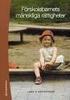 BibliotekMitt.se Riktlinjer för Boktips, Artiklar, Arrangemang, Utställningar Arrangemang mm Här hittar du speciella riktlinjer för BibliotekMitt. Vill du ha mer detaljerat om varje funktion så finns en
BibliotekMitt.se Riktlinjer för Boktips, Artiklar, Arrangemang, Utställningar Arrangemang mm Här hittar du speciella riktlinjer för BibliotekMitt. Vill du ha mer detaljerat om varje funktion så finns en
Tele2 Växel Snom 710. Inkoppling, inställningar & vanliga frågor
 Tele2 Växel Snom 710 Inkoppling, inställningar & vanliga frågor Inkoppling av din telefon När du packat upp din telefon från Tele2 så gör du som följer för att ansluta din telefon till Tele2Växel; - 5V
Tele2 Växel Snom 710 Inkoppling, inställningar & vanliga frågor Inkoppling av din telefon När du packat upp din telefon från Tele2 så gör du som följer för att ansluta din telefon till Tele2Växel; - 5V
SA33 - Val av kurser inom program m terminsreg
 Margareta Poovi 2016-02-03 SA33 1 (15) SA33 - Val av kurser inom program m terminsreg 1. Allmänt om funktionen Funktionen SA33 används för inläggning och borttagning av kursval på program med terminsregistrering.
Margareta Poovi 2016-02-03 SA33 1 (15) SA33 - Val av kurser inom program m terminsreg 1. Allmänt om funktionen Funktionen SA33 används för inläggning och borttagning av kursval på program med terminsregistrering.
PLATINA 1(15) Ett ärende, från början till slut
 1(15) Ett ärende, från början till slut 2(15) INNEHÅLLSFÖRTECKNING INLEDNING ---------------------------------------------------------------------------------------- 3 1 NYTT DIARIEFÖRT ÄRENDE ----------------------------------------------------------
1(15) Ett ärende, från början till slut 2(15) INNEHÅLLSFÖRTECKNING INLEDNING ---------------------------------------------------------------------------------------- 3 1 NYTT DIARIEFÖRT ÄRENDE ----------------------------------------------------------
Foto för Windows 10. för seniorer
 Foto för Windows 10 för seniorer Du kan lägga till foton i Fotogalleriet genom att importera dem från en CD, DVD, kamera, telefon eller en annan enhet. Importerade foton lagras som standard i mappen Mina
Foto för Windows 10 för seniorer Du kan lägga till foton i Fotogalleriet genom att importera dem från en CD, DVD, kamera, telefon eller en annan enhet. Importerade foton lagras som standard i mappen Mina
Att använda Stava Rex
 Att använda Stava Rex 1. Skriva i Word 1. Skriv av följande mening med fel och allt: Om stavningskontrollen i Word är aktiverad kommer de ord som Word uppfattar som felstavade att markeras med en röd våglinje.
Att använda Stava Rex 1. Skriva i Word 1. Skriv av följande mening med fel och allt: Om stavningskontrollen i Word är aktiverad kommer de ord som Word uppfattar som felstavade att markeras med en röd våglinje.
FRÅN A TILL Ö LäraMera Ab / www.laramera.se och Allemansdata Ab / www.allemansdata.se FRÅN A TILL Ö
 I programmet finns 11 olika aktiviteter för att träna varje bokstav och på att känna igen ord. För varje bokstav kan olika övningsblad skrivas ut: Inledningsvis väljer du vilken bokstav du vill öva på.
I programmet finns 11 olika aktiviteter för att träna varje bokstav och på att känna igen ord. För varje bokstav kan olika övningsblad skrivas ut: Inledningsvis väljer du vilken bokstav du vill öva på.
